O YouTube é o site de compartilhamento de vídeo mais popular do mundo. Embora isso signifique que, sem dúvida, você encontrará quase tudo no YouTube, também significa que inevitavelmente encontrará coisas que não deseja ver. Como o YouTube recomenda vídeos automaticamente com base em seu histórico de pesquisa e nos vídeos que você já viu, ele pode começar a exibir anúncios e obter receita por conta própria - o que é bom. No entanto, prefiro não ver recomendações sobre canais maio estar interessado. Então, se você deseja impedir que canais do YouTube apareçam em sua página inicial do YouTube, aqui está como bloquear um canal do YouTube:
Como bloquear um canal do YouTube de comentar sobre seus vídeos
Se você fica constantemente incomodado por um canal do YouTube postar comentários em seus vídeos, você pode bloqueá-los facilmente. O YouTube inclui um recurso para bloquear um usuário ou canal de comentar sobre seus vídeos, e é muito simples.
Observação: Isso bloqueia apenas um canal do YouTube (ou um usuário) de comentar em seus vídeos. Os vídeos deles ainda podem aparecer em sua página inicial.
1. Como bloquear um canal do YouTube no Chrome
Para bloquear um canal do YouTube (ou um usuário) de comentar em seus vídeos, basta seguir as etapas abaixo:
- No youtube, procure o canal (ou usuário) que você gostaria de bloquear de comentar em seus vídeos. Abra o canal deles, clique em "Cerca de", e depois clique no botão “bandeira”.

- Aqui, clique em “Bloquear usuário“.
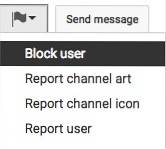
- Na caixa pop-up que aparece, clique em "Enviar".
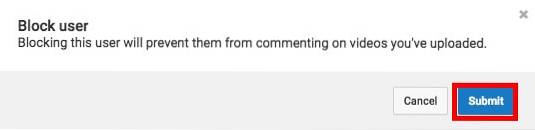
O canal (ou usuário) do YouTube que você acabou de bloquear não poderá mais comentar seus vídeos. No entanto, você ainda pode ver os vídeos deles em suas recomendações. Vamos ver como bloquear um canal do YouTube completamente, na próxima seção.
2. Como bloquear um canal do YouTube em dispositivos Android e iOS
O aplicativo móvel do YouTube também tem a opção de bloquear um canal ou usuário do YouTube, de forma que ele não possa comentar em nenhum de seus vídeos. Veja como fazer:
- Abra o aplicativo do YouTube para celular e procure o canal do YouTube (ou usuário) que você deseja bloquear. Toque em seu canal para abri-lo no aplicativo do YouTube para celular.
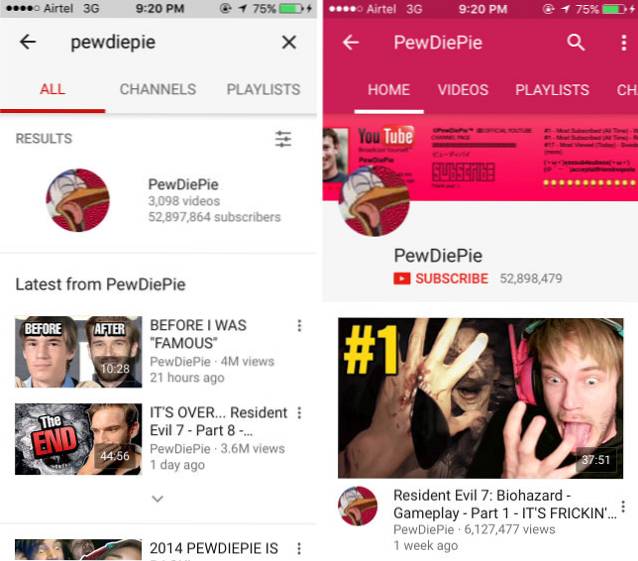
- Aqui, toque nos três pontos no canto superior direito e, em seguida, toque em “Bloquear usuário“. Na caixa de diálogo de alerta que aparece, toque em "Quadra".
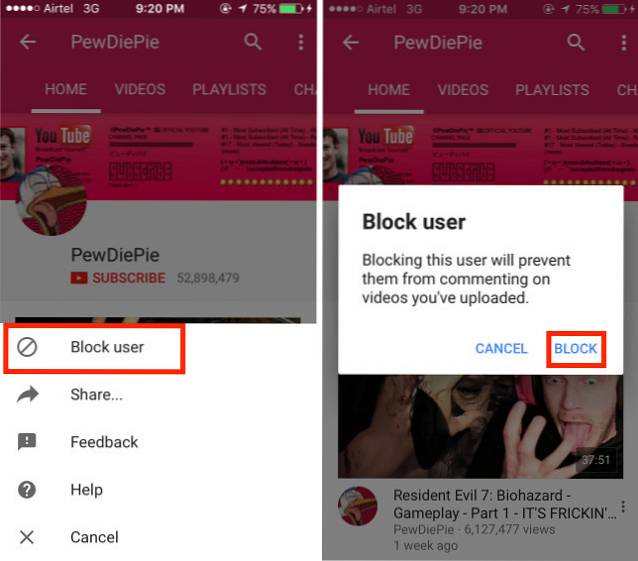
O canal do YouTube agora será bloqueado em seu aplicativo móvel e não poderá comentar em nenhum de seus vídeos ou entrar em contato com você por meio de uma mensagem privada.
Como bloquear um canal do YouTube
Se você quiser bloquear um canal do YouTube completamente, de forma que seus vídeos não sejam recomendados para você (ou mesmo apareçam nos resultados da pesquisa), você pode usar uma extensão útil do Chrome chamada “Video Blocker”. Depois de instalar a extensão, basta seguir as etapas abaixo, a fim de bloquear um canal do YouTube completamente:
- Vá para o YouTube e procure o canal que deseja bloquear.
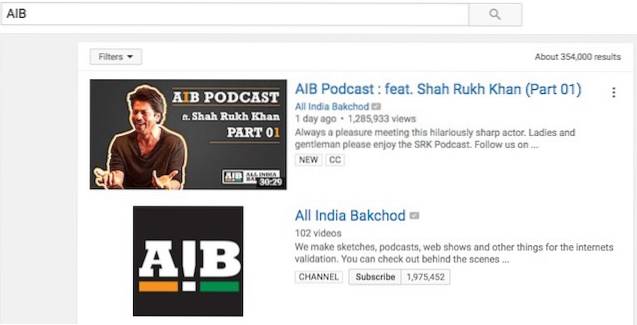
- Clique com o botão direito em qualquer um dos vídeos do canal e selecione “Bloquear vídeos deste canal“, No menu de contexto que aparece.
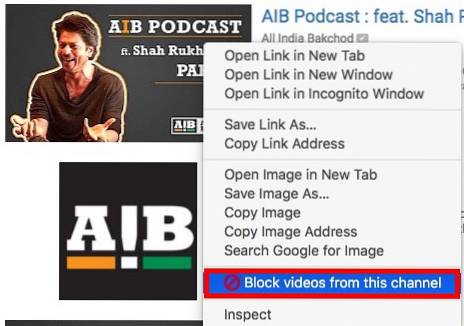
- Todos os vídeos desse canal serão bloqueados imediatamente.
Como bloquear vários canais do YouTube
Se houver vários canais do YouTube que você deseja bloquear e não quiser passar pelo processo para cada um deles, você pode criar um arquivo JSON e importá-lo para o Video Blocker. Por exemplo, se eu quisesse bloquear canais com o nome “Canal Um”, “Canal Dois” e “Canal Três”, estas são as etapas que eu seguiria:
- Abra o seu Editor de Texto favorito. Em um Mac, prefiro usar Sublime Text. Crie um novo arquivo e adicione todos os canais do YouTube que deseja bloquear no seguinte formato:
[“Chave”: ”nome do canal”, ”tipo”: ”canal”, “chave”: ”nome do canal”, ”tipo”: ”canal”, “chave”: ”nome do canal”, “tipo”: canal"] Portanto, no meu caso, o arquivo JSON irá ler:
[“Chave”: ”Canal Um”, “tipo”: ”canal”, “chave”: ”Canal Dois”, “tipo”: ”canal”, “chave”: ”Canal Três”, “ tipo ”:” canal ”]
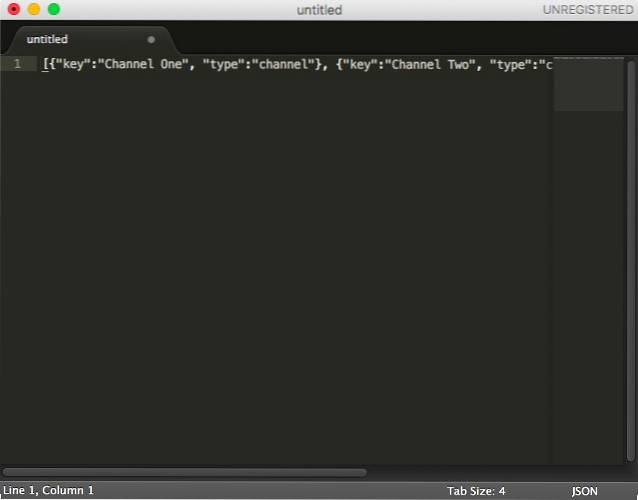
- Salve o arquivo com a extensão “.Json”.
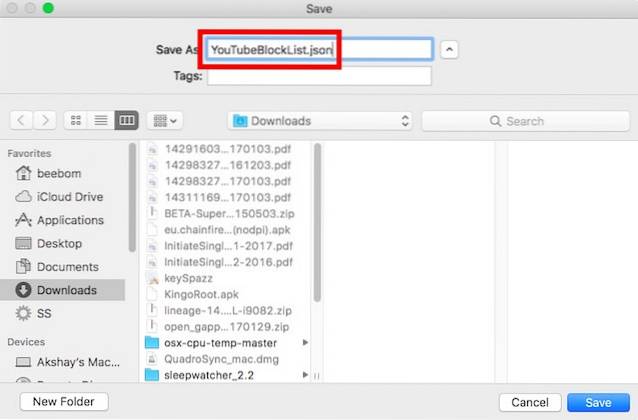
- Então, clique no ícone do bloqueador de vídeo no Chrome e mude para o "Importar" aba.

- Aqui, localize o arquivo JSON que você criou, selecione-o e clique em "Abrir".
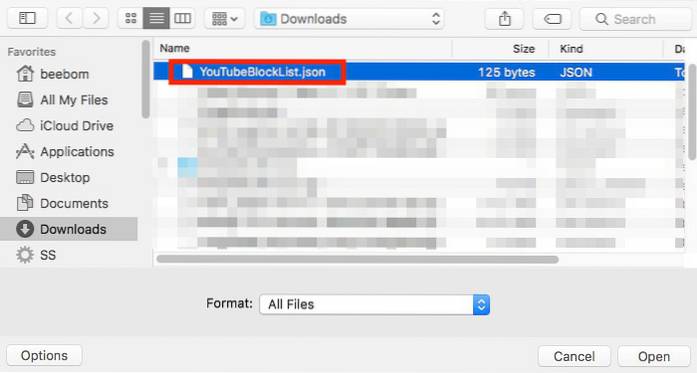
- Os canais serão adicionados automaticamente ao Video Blocker.
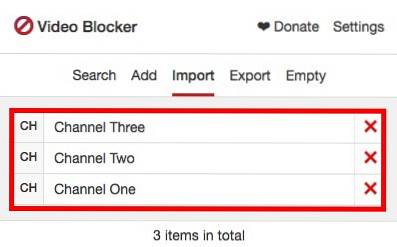
Como desbloquear um canal no YouTube
Se você bloqueou um canal do YouTube usando a extensão “Video Blocker” do Chrome e deseja desbloqueá-lo, basta seguir as etapas abaixo:
- Clique no “Video Blocker” ícone no Chrome. Você poderá ver todos os canais que bloqueou.
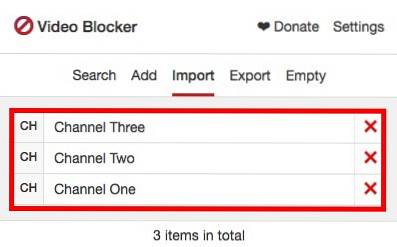
- Clique na cruz vermelha a seguir para os canais que você deseja desbloquear.
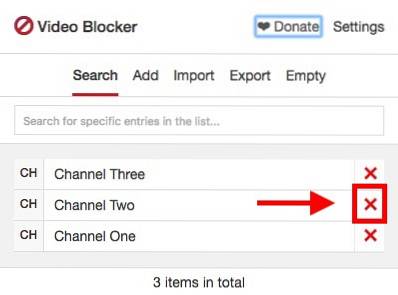
- O canal será desbloqueado e você poderá ver os vídeos novamente. No entanto, você terá que recarregue o site do YouTube, para que as mudanças apareçam.
Os canais que você removeu do “Video Blocker” agora serão desbloqueados no YouTube, e seus vídeos serão disponibilizados para você novamente.
CONSULTE TAMBÉM: Como forçar o YouTube a armazenar totalmente um vídeo no Chrome e Firefox
Bloqueie facilmente canais do YouTube de que você não gosta
A extensão do Chrome Video Blocker tem um ótimo histórico de acompanhar as mudanças feitas no YouTube, a fim de garantir que seus canais bloqueados permaneçam bloqueados. Adicione isso à facilidade com que você pode usar esta extensão (na verdade ela é integrada aos cliques com o botão direito feitos no YouTube), e você tem uma opção vencedora clara para bloquear canais do YouTube. A extensão permite ainda exportar um arquivo JSON dos canais bloqueados, para que você possa restaurar a lista facilmente, caso precise reinstalar a extensão.
Então, você já ficou tão irritado com o feed “Recomendado” no YouTube, que quis bloquear alguns dos canais inúteis lá? Como você fez isso? Além disso, se você souber de alguma outra maneira de bloquear canais do YouTube, informe-nos na seção de comentários abaixo.
 Gadgetshowto
Gadgetshowto



